Chưa có sản phẩm trong giỏ hàng.
Website truongthinh.info có bài Cách sửa lỗi “This app has been blocked for your protection” trên PC Windows 10 – Những hướng dẫn trong bài viết này sẽ giúp bạn khắc phục lỗi This app has been blocked for your protection, bằng cách bỏ chặn việc mở ứng dụng trong Windows 10 do Windows Defender SmartScreen gây ra.
Thật tốt khi Windows 10 có những tính năng bảo mật như Defender SmartScreen được tích hợp sẵn, nhưng đôi lúc chúng cũng gây cản trở.
Windows Defender SmartScreen hoạt động như một công cụ bảo quản trong lúc bạn sử dụng Windows 10. Nó sẽ chặn bạn mở một số ứng dụng nếu chúng tới từ một khu không xác định hoặc được tạo bởi một nguồn không rõ ràng. Khi đó bạn sẽ thu được thông báo lỗi “This app has been blocked for your protection” .
Những hướng dẫn trong bài viết này sẽ giúp bạn khắc phục lỗi “This app has been blocked for your protection” , bằng phương pháp bỏ chặn việc mở ứng dụng trong Windows 10 do Windows Defender SmartScreen gây ra, nhưng hãy cẩn trọng khi sử dụng chúng. Một số ứng dụng thực thụ có hại và sẽ làm bạn gặp rắc rối. Chỉ áp dụng các mẹo nhỏ dưới đây nếu bạn biết chắc rằng file đó an toàn.
Xem thêm: cong ty cai lai win quan 8 vs cài win pc huyện củ chi nhanh vs cai win laptop tai nha quan binh thanh vs
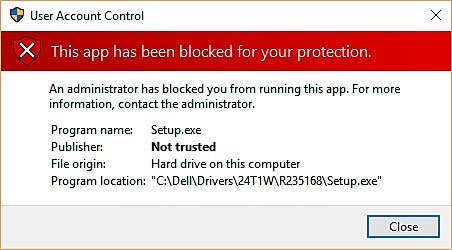
Thông báo lỗi “This app has been blocked for your protection”
Cách mở file bị chặn bởi Windows Defender SmartScreen
Nếu một file chắc chắn an toàn lại gây phiền nhiễu khi bạn cố khởi chạy nó, bạn có thể mau chóng cấp quyền để mở nó.
1. Điều hướng đến file hoặc chương trình đang bị SmartScreen chặn.
2. Nhấp chuột phải vào file.
3. Nhấp vào Properties.
4. Nhấp vào hộp kiểm cạnh bên Unblock để dấu vết xuất hiện.
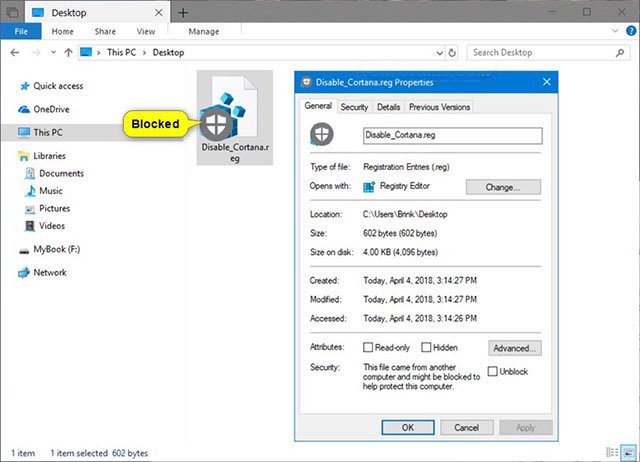
Nhấp vào hộp kiểm cạnh bên Unblock để dấu tích xuất hiện
5. Nhấp vào Apply.
Bây giờ, SmartScreen coi file là an toàn và bạn được phép mở nó. Lỗi “This app has been blocked for your protection” đã được khắc phục.
Có nên vô hiệu hóa Windows Defender SmartScreen?
Mặc dù chưa được khuyến nghị, nhưng SmartScreen có thể bị vô hiệu hóa thông qua Windows Defender. Nếu buộc phải tắt hoàn toàn SmartScreen vào 1 thời điểm nào đó, thì bạn nên bật lại tính năng này ngay sau đó.
Để biết cách bật/tắt công cụ Windows Defender SmartScreen, vui lòng tham khảo bài viết: Hướng dẫn kích hoạt hoặc vô hiệu hóa SmartScreen trên Windows 10 để hiểu thêm chi tiết.
Xem thêm: cài win tại nhà huyện nhà bè vs cài win laptop tận nơi quận phú nhuận vs cai lai win pc huyen cu chi vs
Từ khóa bài viết: truongthinh.info, Windows 10, sửa lỗi Windows 10, sửa lỗi win 10, This app has been blocked for your protection, lỗi This app has been blocked for your protection, sửa lỗi This app has been blocked for your protection, sửa lỗi This app has been blocked for your protection trên Windows 10, SmartScreen, Windows Defender SmartScreen, mở file bị chặn bởi Windows Defender SmartScreen
Bài viết Cách sửa lỗi “This app has been blocked for your protection” trên PC Windows 10 được tổng hợp và biên tập bởi: truongthinh.info. Mọi ý kiến đóng góp và phản hồi vui lòng gửi Liên Hệ cho truongthinh.info để điều chỉnh. truongthinh.info xin cảm ơn.
